默认情况下打开Word之后,看到的图标都是正常的,如果你看到图标变大,变模糊,及其不雅观,可以通过下面的方法来解决:通过菜单打开自定义对话框,切换到选项标签,去掉“大图标”前面的√勾,最后点击“关闭”即可解决。
一般情况下,word打开了之后,其窗口的图标都是正常的图标,如下图一所示!
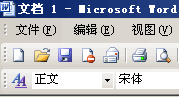
但是有的时候,由于设置不当,也会引起word窗口中的图标变得很大,看起来极起不雅观,同时,图标也是模糊的,如下图2所示。

通过比较上述两种情况,当然,还是正常状态下的图一的图标大小合适我们的操作习惯。万一你的遇到图标太大了的情况,如何来解决呢?
刚才我们也说了,这是由于设置不当引起的,并非是其它的原因,因此,只需要两步简单的操作,问题就能解决了。
如下图3一样,找到菜单“工具”→“自定义”。
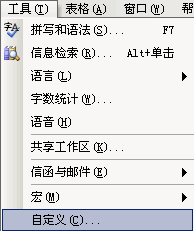
这样,就会弹出如下图4的对话框。
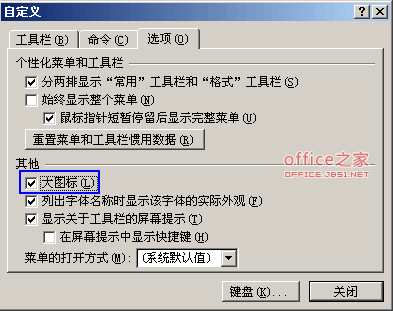
上图中,切换到“选项”选项卡,在里面找到如上图蓝线圈住的那部分,把“大图标”前面的√勾去掉,最后点击“关闭”按钮,即可解决图标太大的问题了。
 ,我们将会及时处理。
,我们将会及时处理。 | .. 定价:¥45 优惠价:¥42 更多书籍 |
 | .. 定价:¥225 优惠价:¥213 更多书籍 |